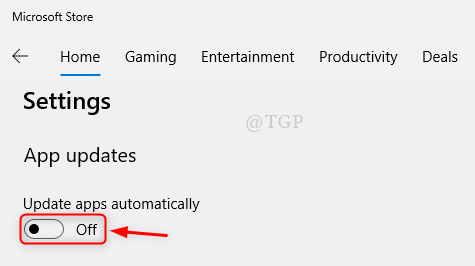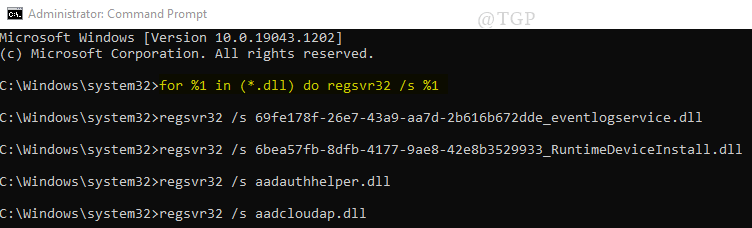- Czasami system Windows 11 nie może rozpoznać urządzeń, w tym iPodów.
- Problem można rozwiązać, aktualizując sterowniki i iTunes.
- Upewnij się, że kabel działa prawidłowo przed przystąpieniem do kompleksowej naprawy, ponieważ problem może być spowodowany awarią kabla lub portów.
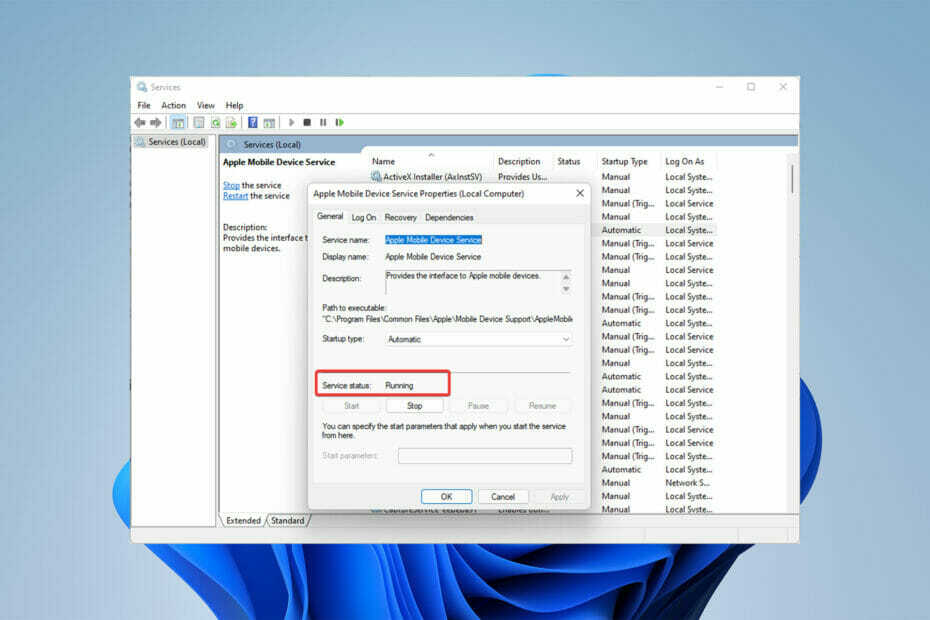
XZAINSTALUJ KLIKAJĄC POBIERZ PLIK
To oprogramowanie będzie utrzymywać Twoje sterowniki w stanie gotowości, chroniąc w ten sposób przed typowymi błędami komputera i awariami sprzętu. Sprawdź teraz wszystkie sterowniki w 3 prostych krokach:
- Pobierz poprawkę sterownika (zweryfikowany plik do pobrania).
- Kliknij Rozpocznij skanowanie znaleźć wszystkie problematyczne sterowniki.
- Kliknij Zaktualizuj sterowniki aby uzyskać nowe wersje i uniknąć nieprawidłowego działania systemu.
- DriverFix został pobrany przez 0 czytelników w tym miesiącu.
Czasami system Windows 11 nie rozpoznaje iPoda. To frustrujące, gdy nie możesz przesłać swojej ulubionej muzyki lub filmów.
Podobnie jak iPhone i iPad, firma Apple uczyniła iPoda zgodnym z systemem Windows 11. Czasami jednak napotykasz problemy po podłączeniu iPoda do komputera PC lub laptopa.
Ten problem może wynikać z wielu przyczyn, np. wadliwych połączeń. Najpierw sprawdźmy, co dokładnie powoduje, że system Windows nie rozpoznaje iPoda.
Co powoduje, że system Windows 11 nie rozpoznaje iPodów?
Istnieje wiele powodów, dla których system Windows nie może wykryć Twojego iPoda. Na przykład uszkodzony kabel jest jedną z najczęstszych przyczyn.
Dodatkowo możliwe jest, że nie podłączono prawidłowo iPoda do komputera lub laptopa.
Ponadto przestarzała wersja iTunes może powodować ten problem. iTunes to najlepszy program do organizowania i tworzenia kopii zapasowych plików na iPodzie. Jeżeli twój iTunes nie otwiera się w systemie Windows 11 PC, sprawdź ten artykuł.
Przejdźmy do sprawy rozwiązania problemu.
Co mogę zrobić, jeśli system Windows 11 nie rozpoznaje iPoda?
1. Sprawdź połączenie
Sprawdzanie kabli lub gniazd USB to łatwy sposób na naprawienie systemu Windows 11, który nie wykrywa iPoda. Więc najpierw sprawdź obie strony kabla iPoda, aby zobaczyć, czy nie jest uszkodzony.
Jeśli nie, wypróbuj alternatywne kable. Upewnij się, że używasz odpowiednich urządzeń peryferyjnych Apple, takich jak złącza Lightning.
Dodatkowo możesz podłączyć iPoda do innego gniazda USB. Czasami porty USB komputera mogą być uszkodzone i musisz przełączyć się na inny port, aby sprawdzić problemy z połączeniem.
Jeśli problem nadal istnieje, przechodzimy do następnego rozwiązania.
2. Napraw iTunes
- Otwórz swoje Początek menu i typ Ustawienia w pasku wyszukiwania, a następnie naciśnij Wchodzić.
- Teraz kliknij Aplikacje następnie wybierz Aplikacje i funkcje. Następnie poszukaj iTunes aplikacja.

- Wybierz menu z trzema kropkami po prawej stronie i wybierz Zaawansowany opcja. Jeśli opcja jest wyszarzona, wybierz Modyfikować.

- Na koniec wybierz Naprawa przycisk.
Jeśli problem będzie się powtarzał, zalecamy zainstalowanie narzędzia do naprawy komputera, ponieważ przyczyną problemu może być system operacyjny komputera.
Porada eksperta: Niektóre problemy z komputerem są trudne do rozwiązania, zwłaszcza jeśli chodzi o uszkodzone repozytoria lub brakujące pliki systemu Windows. Jeśli masz problemy z naprawieniem błędu, twój system może być częściowo uszkodzony. Zalecamy zainstalowanie Restoro, narzędzia, które przeskanuje twoją maszynę i zidentyfikuje przyczynę usterki.
Kliknij tutaj aby pobrać i rozpocząć naprawę.
Restoro to jedno z najbardziej niezawodnych dostępnych narzędzi do naprawy komputerów. To narzędzie przeprowadzi kompleksowe skanowanie po instalacji, znajdzie wadliwe pliki i zastąpi je, aby naprawić błędy i poprawić wydajność komputera.
⇒ Uzyskaj Restoro
3. Zaktualizuj swój iTunes
-
Pierwszy, Pobierz itunes.
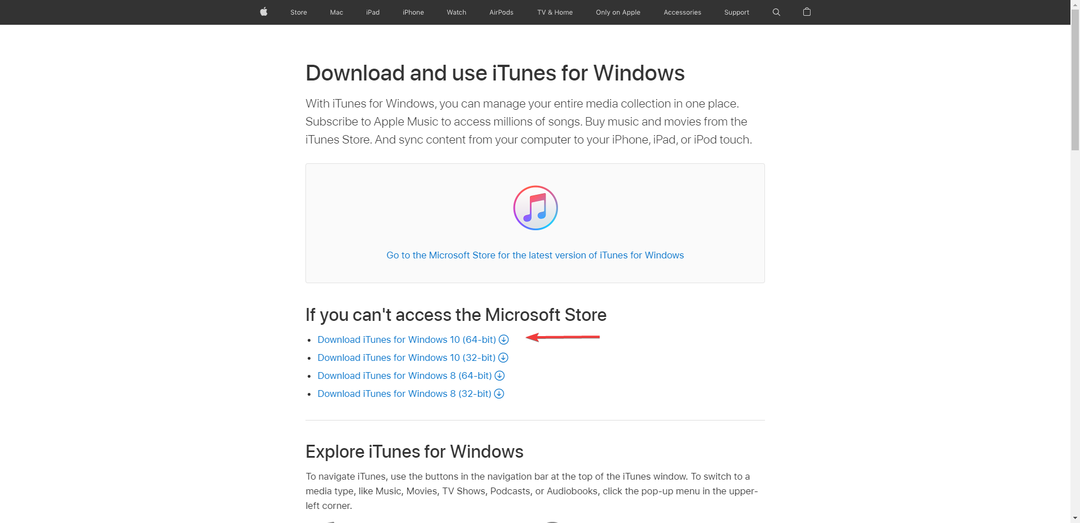
- Zainstaluj i uruchom, a następnie przejdź do paska menu.
- Teraz kliknij Pomoc, a następnie wybierz Sprawdź aktualizacje.
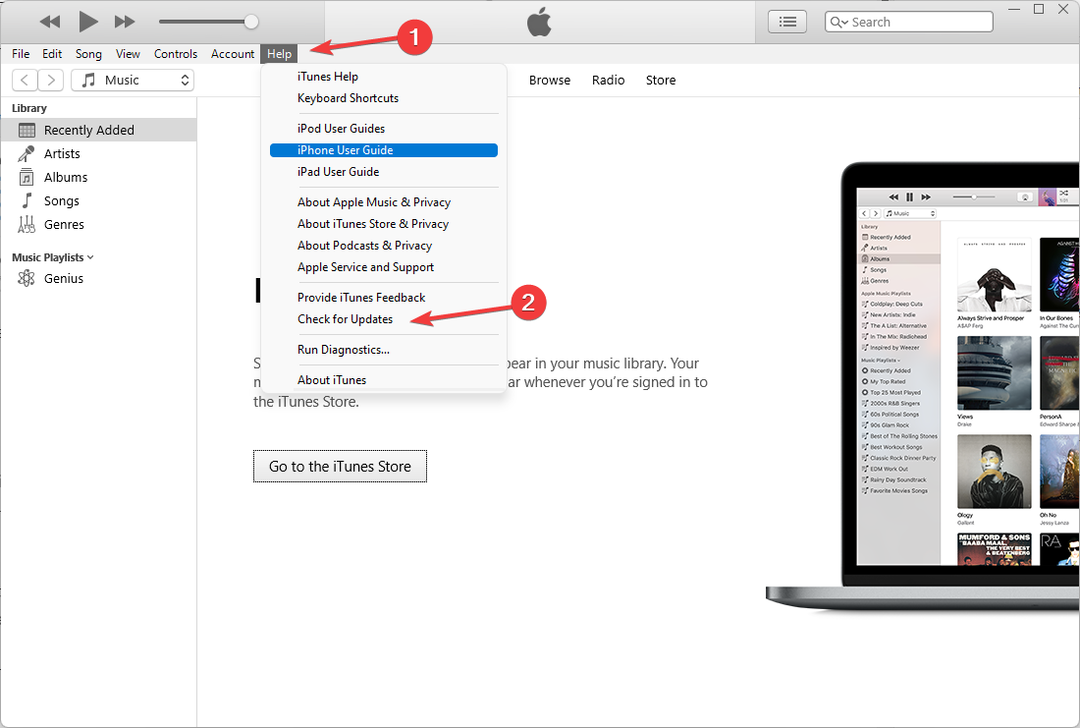
- Jeśli są dostępne aktualizacje, pojawi się następujący ekran. Kliknij Pobierz itunes.
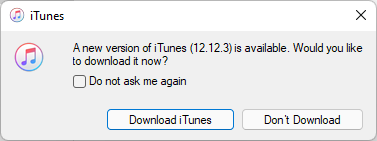
Jednym z przydatnych sposobów naprawy systemu Windows 11, który nie rozpoznaje iPoda, jest aktualizacja iTunes.
Istnieją dwa sposoby aktualizacji iTunes: Pobranie najnowszej wersji iTunes z witryny Apple lub zaktualizowanie jej ze sklepu Microsoft Store.
Pokażmy teraz, jak zaktualizować w Microsoft Store.
- Kliknij na Początek menu, a następnie wpisz Sklep Microsoft i uderzył Wchodzić.
- otwarty Sklep Microsoft i kliknij biblioteka ikonę w lewym dolnym rogu okna.
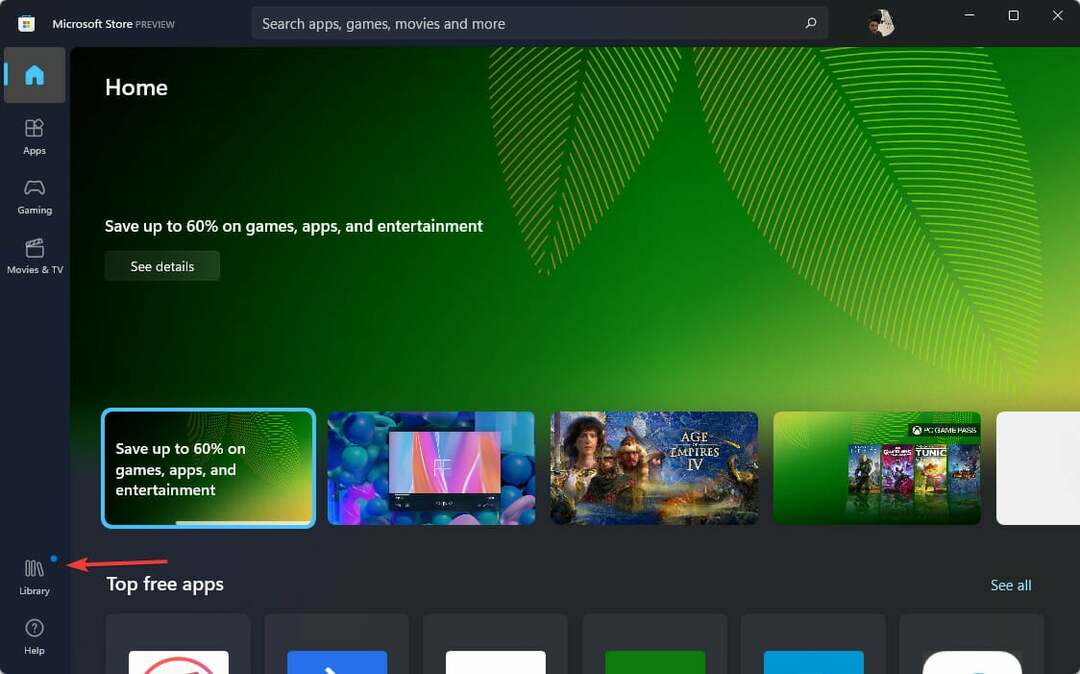
- Teraz przewiń w dół i poszukaj iTunes. Aby zobaczyć dostępne aktualizacje, kliknij Pobierz uaktualnienia. Jeśli dostępna jest jakakolwiek aktualizacja dla iTunes, kliknij Aktualizacja opcja.
- Tablica Microsoft nie synchronizuje się? Oto szybkie rozwiązanie
- Lokalny urząd bezpieczeństwa Przetwarzaj wysokie zużycie procesora w systemie Windows 11
- Pobierz i zainstaluj Atlas VPN w systemie Windows 11
- Jak pobrać i zainstalować ExpressVPN w systemie Windows 11?
- Wiele komputerów z systemem Windows 11 nie działa? Oto co robić
4. Uaktualnij sterownik
- Kliknij na Początek menu, typ Menadżer urządzeń, i uderzył Wchodzić.
- Następnie kliknij dwukrotnie Kontrolery uniwersalnej magistrali szeregowej sekcja i wybierz Sterownik USB urządzenia mobilnego Apple.
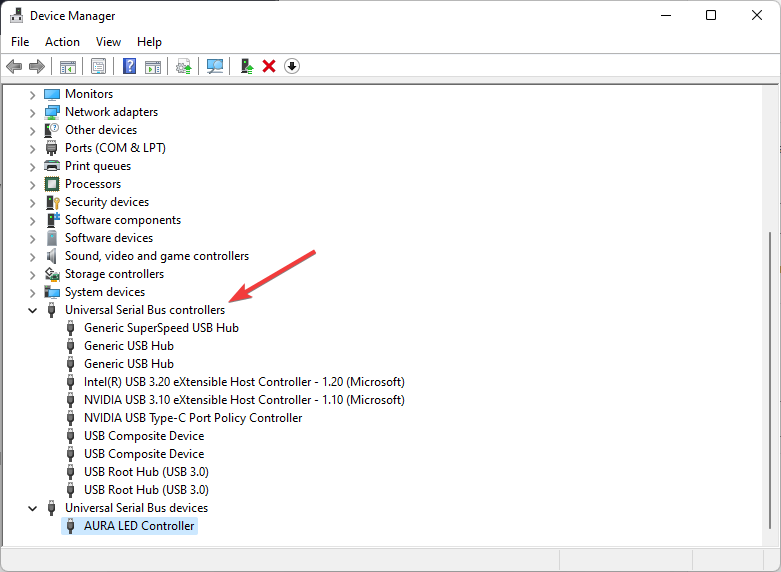
- Kliknij prawym przyciskiem myszy i wybierz Uaktualnij sterownik. Postępuj zgodnie z instrukcjami wyświetlanymi na ekranie, aby zakończyć aktualizację sterownika.
Dobrą opcją dla tych, którzy nie znają się na technologii, jest DriverFix, który może automatycznie aktualizować sterownik komputera.
To narzędzie sprawdza, czy brakuje jakichkolwiek sterowników lub są one nieaktualne, a następnie aktualizuje je, aby, miejmy nadzieję, rozwiązać problem.
⇒Pobierz poprawkę sterownika
5. Usługi otwarte
- Kliknij na Początek menu, typ Usługi, i naciśnij Wchodzić.
- Szukać Usługi Apple dla urządzeń mobilnych i kliknij go dwukrotnie.
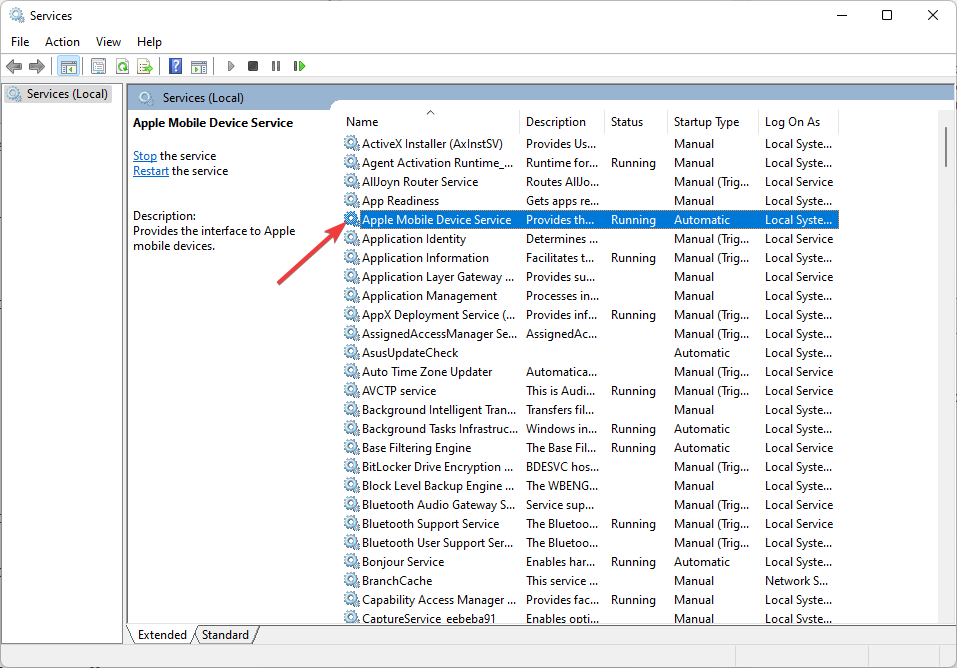
- Upewnij się, że Status usługi jest Działanie.
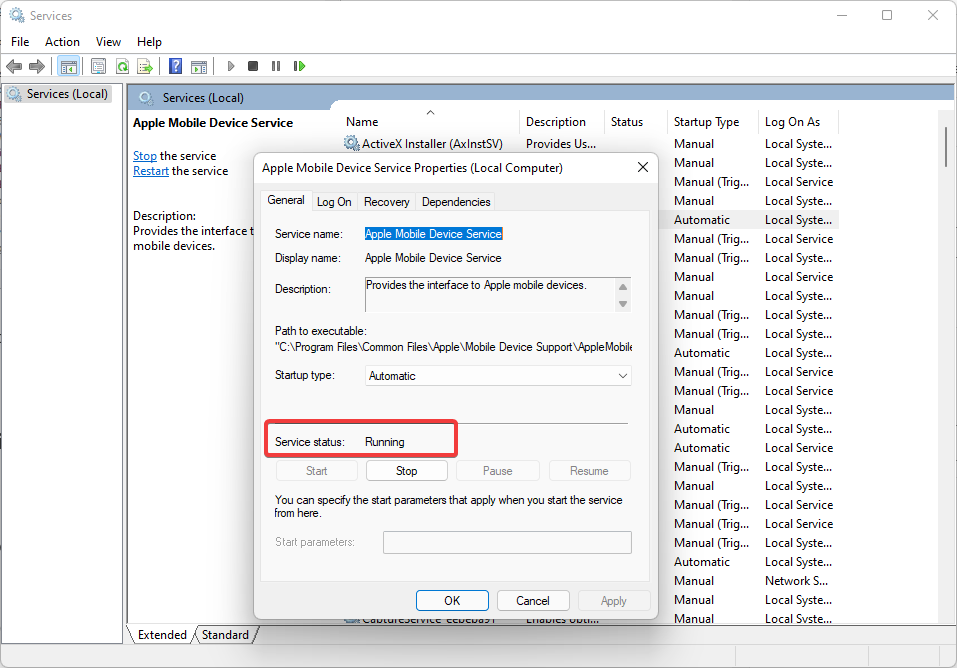
- Jeżeli twój Usługi Apple dla urządzeń mobilnych nie działa, kliknij Początek następnie ustaw Uruchomienie pisz dalej Automatyczny, i wybierz OK.
- Uruchom ponownie system.
Czy mogę przenieść muzykę z iPoda do systemu Windows bez żadnego oprogramowania?
- Tak. Wszystko, czego potrzebujesz, to otworzyć swój Przeglądarka plików.
- Kliknij na Pogląd wybierz Pokaż, a następnie zaznacz Ukryty przedmiot opcja.
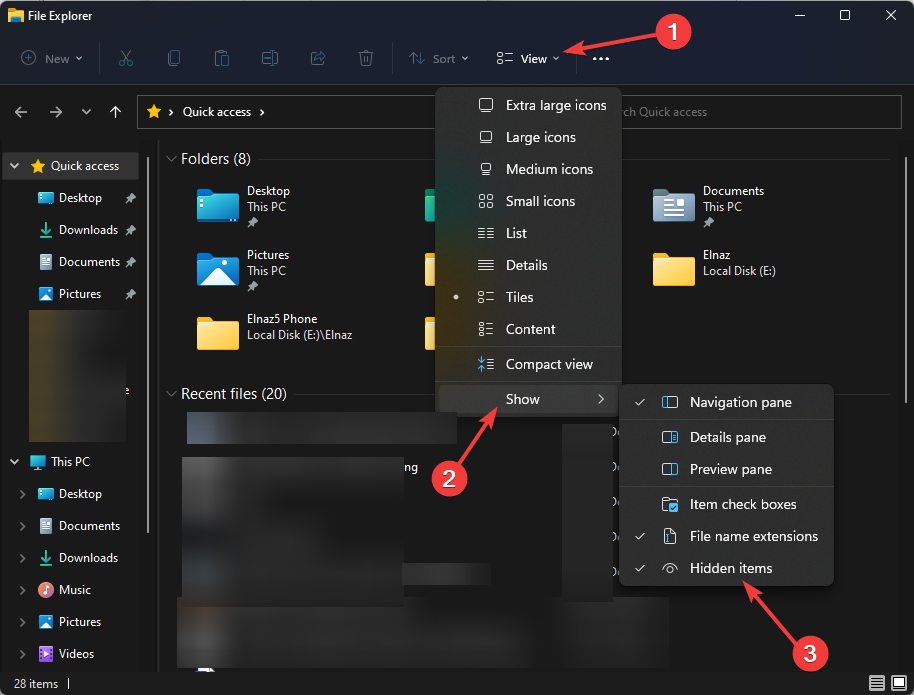
- Teraz przejdź do Sterowanie iPodem folder i przeciągnij i upuść folder z muzyką w miejscu, w którym chcesz go zapisać.
Zalecamy sprawdzenie kabla i portów w obu urządzeniach przed przejściem do bardziej zaawansowanych rozwiązań. Jeśli połączenie nie działa, żadne rozwiązanie, które wymyślisz, nie pomoże.
ten por komputeraMożna go przetestować, podłączając inne urządzenie, a port iPoda można przetestować, podłączając go do gniazdka ściennego.
Możliwe, że przyczyną problemu ze sterownikami jest to, że Windows 11 nie rozpoznaje iPoda.
Warto zauważyć, że powinieneś aktualizować sterowniki swojego komputera, niezależnie od tego, czy miałeś jakiekolwiek problemy.
Jeśli jesteś poszukuje najlepszego oprogramowania do przesyłania muzyki z iPoda na PC, spójrz na ten artykuł.
 Nadal masz problemy?Napraw je za pomocą tego narzędzia:
Nadal masz problemy?Napraw je za pomocą tego narzędzia:
- Pobierz to narzędzie do naprawy komputera ocenione jako świetne na TrustPilot.com (pobieranie rozpoczyna się na tej stronie).
- Kliknij Rozpocznij skanowanie aby znaleźć problemy z systemem Windows, które mogą powodować problemy z komputerem.
- Kliknij Naprawić wszystko rozwiązać problemy z opatentowanymi technologiami (Ekskluzywny rabat dla naszych czytelników).
Restoro zostało pobrane przez 0 czytelników w tym miesiącu.